Вход в конструктор
Внимание! Эта инструкция подразумевает, что вы используете современную версию
программы. Если у вас старая версия, многих возможностей вы в ней не найдёте. Необходимо обновить
версию до самой новой, чтобы использовать современные улучшения. Смотрите на сайте раздел "Скачать
обновление". Если необходимо, обратитесь к программисту.
Войдите в программу с правами настройки, используя соответствующие логин
и пароль (в начале работы это может быть логин "set" без пароля) и нажав на кнопку "Далее":
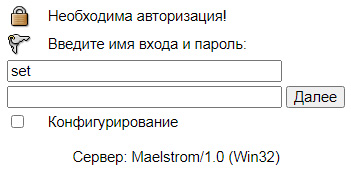
В меню выберите "Общие настройки", на странице настроек перейдите по ссылке
"Конструктор видов товаров и услуг".
Внешний вид
Теперь вы видите перед собой большую таблицу, содержащую товары и услуги.
В самом правом столбце расположены управляющие кнопки — стрелка "вниз" сдвигает элемент
списка вниз, стрелка "вверх" сдвигает элемент списка вверх, стрелка "влево" делает элемент списка
текущим. Текущий элемент списка отмечается стрелкой "вправо" в левом столбце таблицы. При создании
нового товара или услуги создаваемый элемент расположится после текущего элемента, после чего сам
станет текущим. Это нужно, чтобы можно было вставлять новые позиции в определённое место списка.
Кнопки с листом и карандашом позволяют редактировать нужные записи.

Настройки конструктора
Настройки конструктора вы можете найти на странице общих настроек в разделе
1.4.2.1., в основном это чекбоксы, включающие отображение дополнительных столбцов:
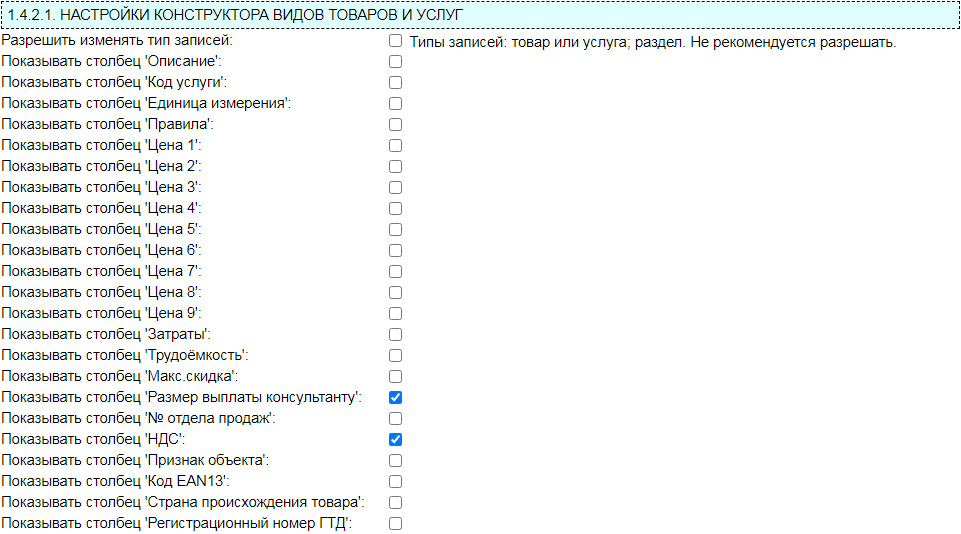
Создание новой записи
Выберите текущую запись, следом за которой разместится создаваемая запись,
как указано чуть выше в разделе "Внешний вид".
В самом низу страницы конструктора находится ссылка "Новый вид товара
или услуги". Перейдите на страницу создания, заполните обязательное поле наименования и укажите
"цену 0", если необходимо. Внизу страницы нажмите кнопку "Сохранить".
Редактирование записи
Раздел "1. ОСНОВНЫЕ ПАРАМЕТРЫ"
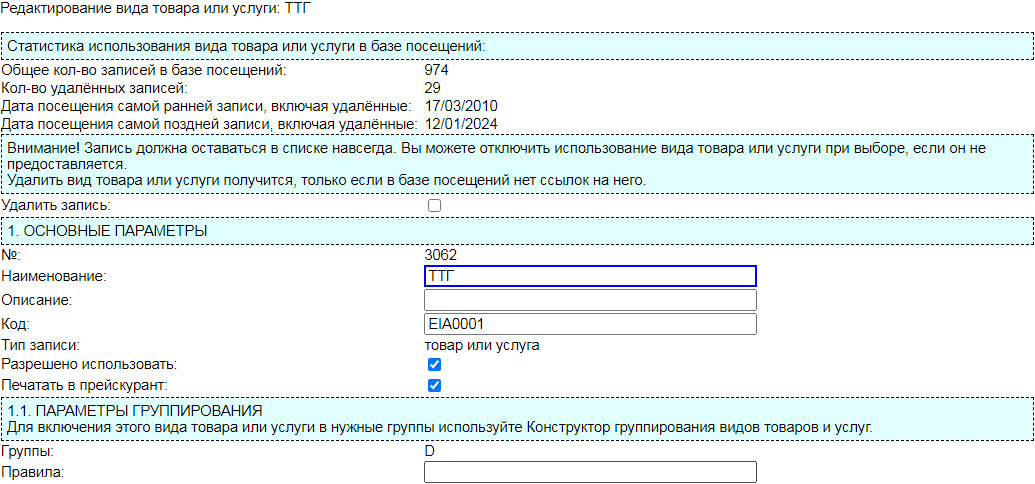
В верхней части страницы расположена статистика использования вида товара
или услуги в базе посещений, даты посещений самой ранней и самой поздней записи. Удалить вид
товара или услуги можно, только если статистика использования этого вида нулевая. Если эта запись
вам больше не нужна — устарела, просто выключите её (в разделе "1. ОСНОВНЫЕ ПАРАМЕТРЫ"
выключите чекбоксы "Разрешено использовать", "Печатать в прейскурант"). Она не будет доступна
регистраторам при выборе, но зато сможет быть использована при формировании отчётов.
Для удаления записи включите соответствущий чекбокс и нажмите внизу страницы
кнопку "Сохранить". Удаление будет произведено, если запись никогда не использовалась.
В разделе "1. ОСНОВНЫЕ ПАРАМЕТРЫ" есть поле уникального номера записи, которое
нельзя редактировать, обязательное поле "Наименование", необязательные поля "Описание" и "Код",
а также выбор типа записи, который изменять не рекомендуется.
Внимание! Никогда не переименовывайте виды товаров или услуг, превращая
их в другие. Этим вы испортите статистику использования видов, нарушите отчётность. Отключайте
или удаляйте ненужные виды и создавайте новые.
В разделе "1.1. ПАРАМЕТРЫ ГРУППИРОВАНИЯ" отображается принадлежность товара
или услуги к группам. Группировать товары или услуги можно в соответствующем конструкторе,
ссылка на которые доступна на странице общих настроек. В поле "Правила" вы можете вносить через
запятую список префиксов филиалов, в которых будет использоваться редактируемый вид товара
или услуги.
Раздел "2. ЦЕНЫ И ОПЛАТА"
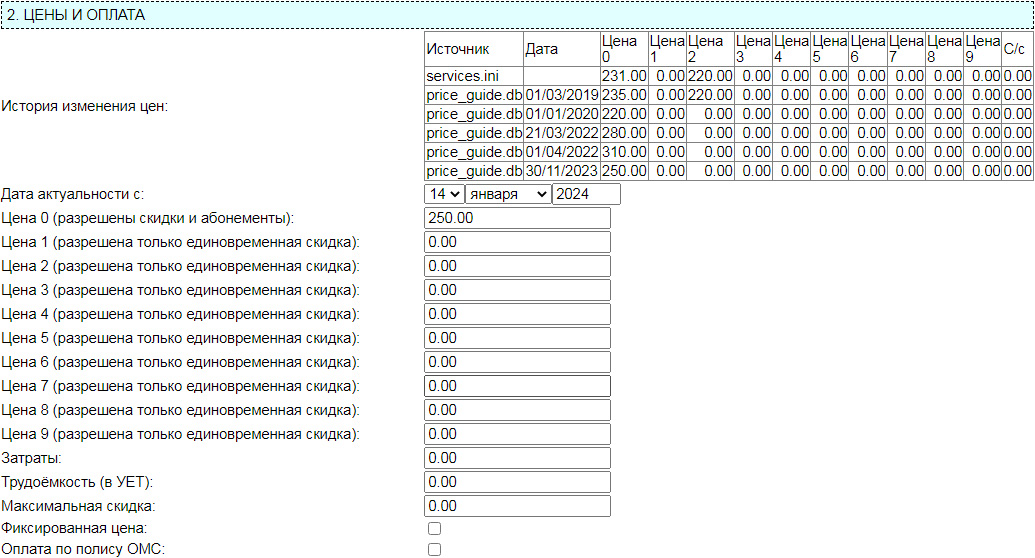
В разделе "2. ЦЕНЫ И ОПЛАТА" вы можете вести до 10 прейскурантов
("Цена 0" — "Цена 9"). Если вам нужно изменить цену с определённого числа, укажите "дату
актуальности" и введите новое значение цены.
Максимальная скидка, если вы хотите её ограничить, указывается в процентах.
Фиксированная цена означает, что никакие скидки не влияют на цену этого вида
товара или услуги.
Обратите внимание, что раздел содержит небольшую табличку со статистикой
изменения цен. Первая цена всегда располагается в файле services.ini и не имеет даты
актуальности. Программа переписывает файл services.ini самостоятельно, поэтому его нельзя
редактировать вручную.
Групповой ввод цен на товары и услуги
В верхней части страницы конструктора видов товаров и услуг есть ссылка
на Конструктор "Групповой ввод цен на товары и услуги", который облегчает редактирование цен сразу
для множества видов товаров и услуг. В нём также можно указать дату актуальности новых цен,
а затем вводить новые цены на нескольких специальных страницах — здесь весь прейскурант
разделён на небольшие страницы, содержащие по 100 видов товаров или услуг. Будьте осторожны,
всегда сначала сохраняйте введённые поля, и только после сохранения переключайтесь на другие
страницы этого конструктора:
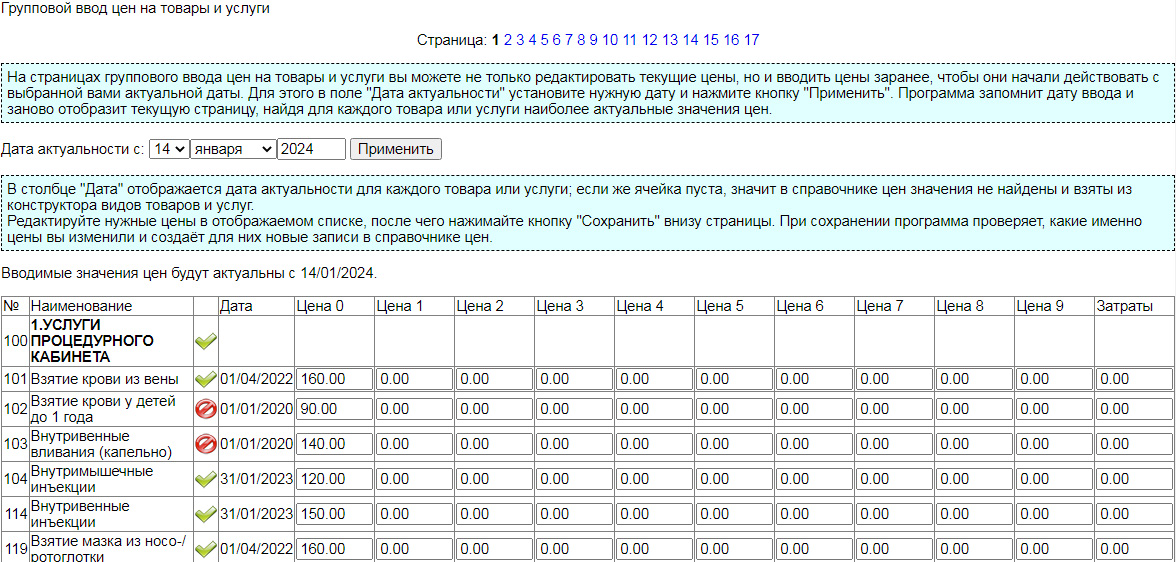
Таким образом, вы можете заранее, хоть за месяц, спокойно вводить будущие
цены. При наступлении актуальной даты программа начнёт использовать новую цену. Ничего вручную
делать не нужно, главное, чтобы системные часы на сервере показывали правильное время.
Раздел "3. ШАБЛОНЫ"
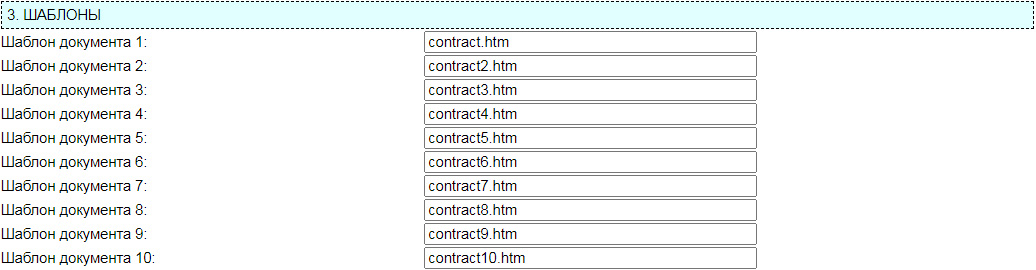
В разделе "3. ШАБЛОНЫ" указываются имена файлов шаблонов для документов,
объединяющих несколько видов товаров или услуг — договоров, актов и так далее. На картинке
стандартные имена файлов. Для любого вида услуг вы можете создать отдельные шаблоны документов
и указать соответствующие файлы.
Раздел "4. СПЕЦИАЛЬНЫЕ ПАРАМЕТРЫ"
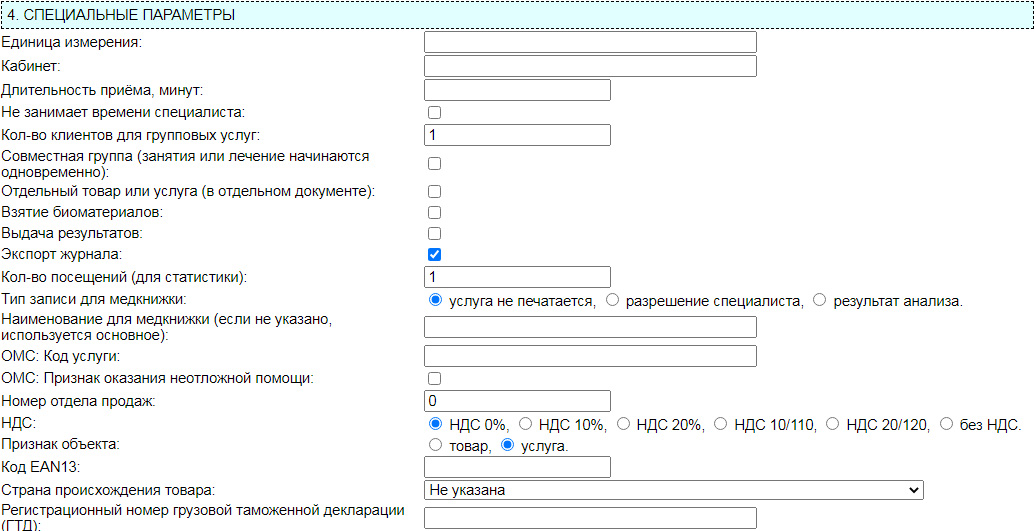
Раздел "4. СПЕЦИАЛЬНЫЕ ПАРАМЕТРЫ" содержит несколько интересных параметров.
В поле "Единица измерения" можно вносить "кг", "мл" и так далее, по умолчанию
"шт".
Поля "Длительность приёма, минут:" и "Не занимает времени специалиста:"
используются модулем "Расписание".
Поле "Отдельный товар или услуга (в отдельном документе):" обязывает программу
размещать редактируемую услугу в отдельный документ.
Поле "Кол-во клиентов для групповых услуг:" используется для группового лечения
или для записи например в бассейн. По умолчанию 1 — индивидуальный приём.
Поля "НДС:", "Признак объекта:", "Код EAN13:", "Страна происхождения товара:",
"Регистрационный номер грузовой таможенной декларации (ГТД):" используются для работы
с онлайн-кассами.
С величиной НДС нужно быть особенно аккуратным — если значение неверное,
онлайн-касса может немедленно отправить ваши деньги в налоговую. Выбор правильного заполнения
этого поля должен осуществляться бухгалтером.
Раздел "5. ЭКСПОРТ в ЛИС"
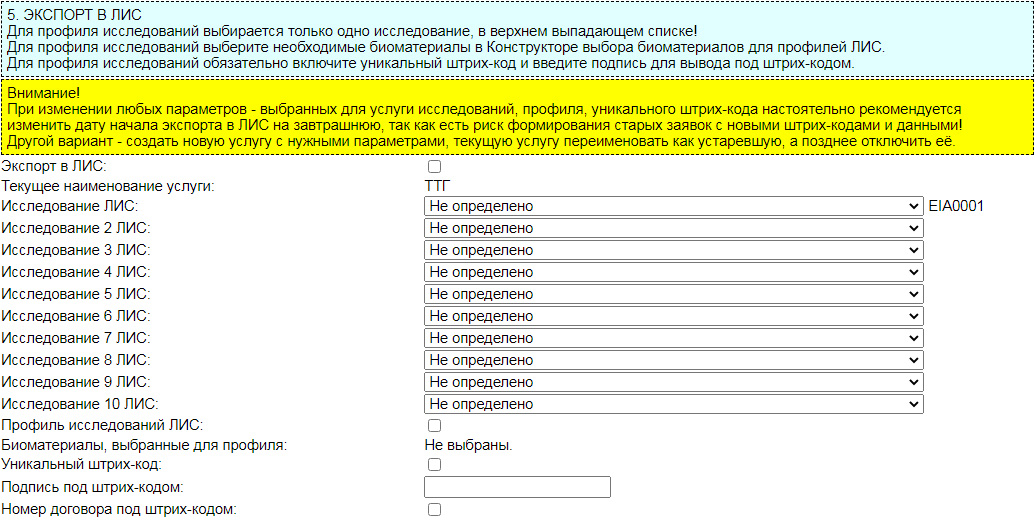
Программа поддерживает штрих-кодирование биоматериалов и экспорт необходимых
исследования в Лабораторную Информационную Систему (ЛИС) INNOVASYSTEM. Экспорт в ЛИС включается
на странице общих настроек в разделе 7.1., настройки видов услуг для экспорта зависят
от предоставленных лабораторией списков кодов и наименований биоматериалов и исследований.
Раздел "6. Ввод данных"
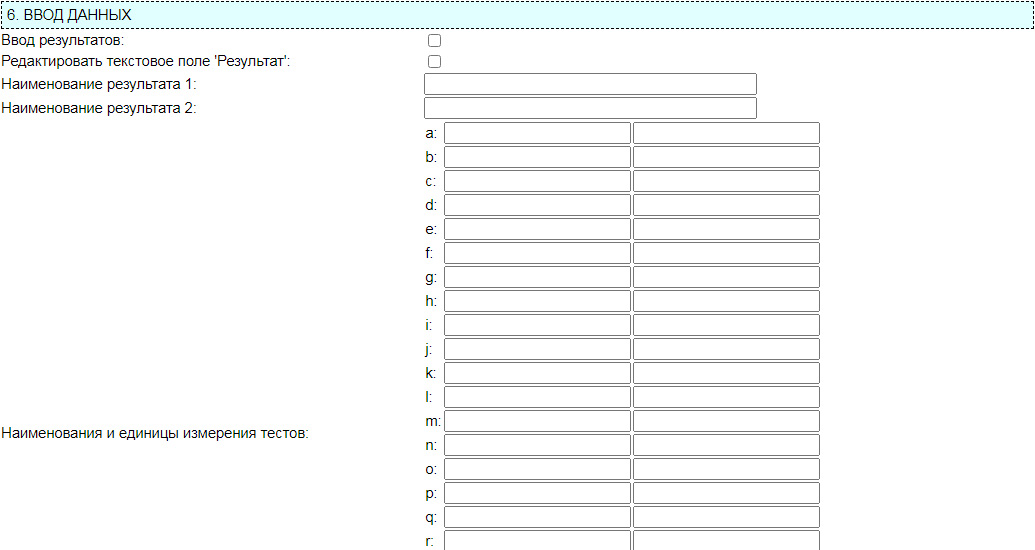
Ввод данных может осуществляться оператором или работником регистратуры. Иногда
вводятся результаты лечения, иногда результаты исследований.
Раздел "7. ЗАРАБОТНАЯ ПЛАТА"

В разделе "7. ЗАРАБОТНАЯ ПЛАТА" чекбоксы "Разрешено выбирать специалиста:"
и "Начислять зарплату:" видимо нужно выключать для товаров и включать для услуг.
Раздел "8. ПРОДАЖА АБОНЕМЕНТА"

В разделе "8. ПРОДАЖА АБОНЕМЕНТА" в редактируемой услуге включите чекбокс
"Продажа абонемента:" и установите цену абонемента. Укажите группу видов услуг, которые будут
оказываться по этому абонементу.
Групповая установка флажка
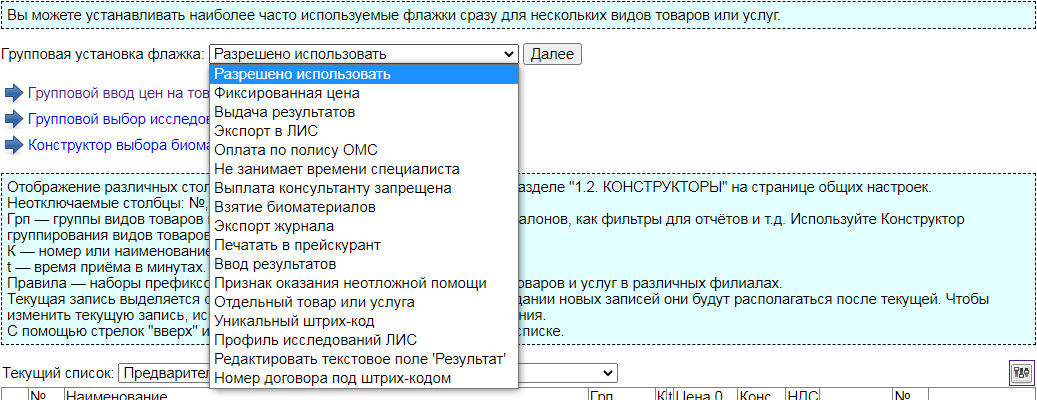
Некоторые чекбоксы можно устанавливать сразу для множества видов товаров
или услуг, просматривая список. В верхней части страницы конструктора выберите интересующий
вас чекбокс и нажмите кнопку "Далее".
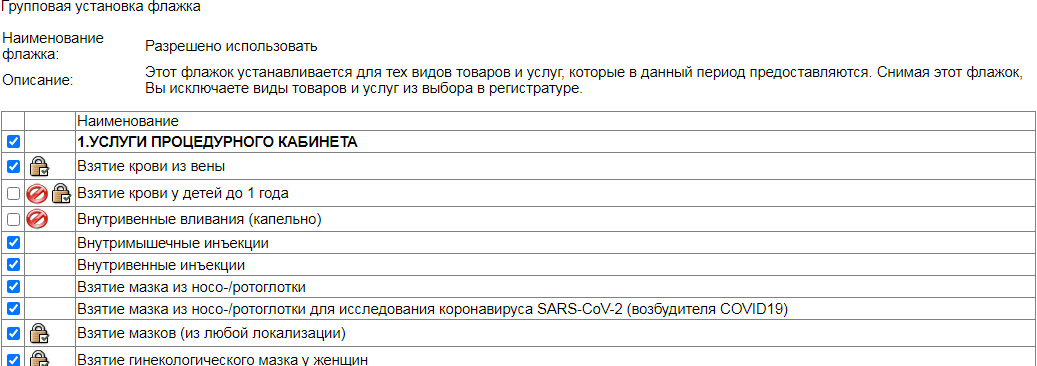
На открывшейся странице вы можете просматривать весь список товаров и услуг,
включать или выключать соответствующие чекбоксы. После завершения отметки нажмите на кнопку
"Сохранить" внизу страницы.
| 










